Calibración do encerado
Neste contido explicamos como activar o driver do encerado multiCLASS para acceder a tódalas funcionalidades do mesmo.
1. Activación da funcionalidade táctil do encerado
Para a conexión do portátil ao encerado dixital interactivo Multiclass tan só debemos de conectar o cable USB. A través da conexión USB o encerado convértese en táctil e pódese acceder e manexar as distintas aplicacións do equipo portátil e os arquivos que o usuario teña nel.
Cando o usuario quere usar o encerado con tódalas súas funcionalidades, o primeiro que hai que facer é activar o driver na seguinte ruta: Menú de aplicativos -> Educación -> iwbdriver.
Cando o usuario quere usar o encerado con tódalas súas funcionalidades, o primeiro que hai que facer é activar o driver na seguinte ruta: Menú de aplicativos -> Educación -> iwbdriver.
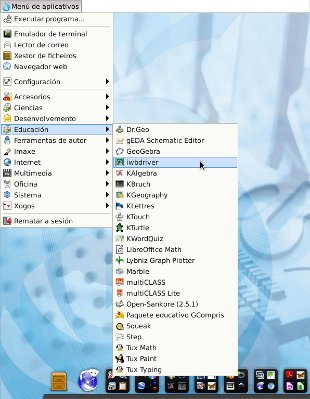
Unha vez lle damos a iwbdriver na ruta descrita aparece a seguinte fiestra :

Esta fiestra terá que estar sempre activa, sendo, por tanto, recomendable minimizala, deste xeito teremos tódalas funcionalidades do encerado activas.
Se pechamos o iwqdriver o encerado deixará de ser táctil. Para voltar a recuperar o seu control táctil ou ben desconectamos e volvemos a conectar o cable usb ou ben voltamos a lanzar a aplicación iwqdriver según o procedemento descrito.
Por último, se o usuario decide non cargar o driver do EDI poderá escribir no encerado e manexar aplicacións e arquivos do equipo pero non disporá de tódalas ferramentas e vantaxes do produto: multitáctil que permite facer zoom (scroll) con dous dedos ou escribir en dous espazos á vez e, o que é mais importante, algunha aplicación non responderá da forma esperada (por exemplo, na barra cos botóns maximizar, minimizar e pechar nas fiestras dalgunhas aplicacións).( OPCIÓN NON RECOMENDADA ). Se a pesar de todo está interesado neste funcionamento, o calibrado da pizarra o faise dende o menu Sistema /Calibrate Touch screem
2. Activación do driver da pizarra como aplicación de inicio
O driver pódense cargar como aplicación de inicio. Deste xeito o usuario non tería que cargalo cando inicie o equipo tal e como explicamos no apartado anterior. Pero débese de ter en conta que se o driver é cargado de maneira automática pero o portátil tamén vai ser empregado con outro encerado de distinta marca comercial, con toda probabilidade dará fallos e o comportamento será inestable. Cada marca comercial ten os seus drivers e uns interfiren no traballo dos outros. No caso de que o portátil só vaia ser empregado co encerado Multiclass, pódese cargar como aplicación no inicio. Para iso abrimos o xestor de configuración (Menú de aplicativos - Configuración - Xestor de configuración):
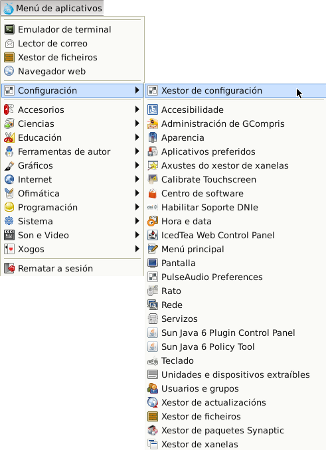
Prememos na opción "Sesión e inicio" para despois na pestana "Inicio automático de aplicacións" engadir un atallo de teclado que lance o driver. O explicamos nas seguintes imaxes:
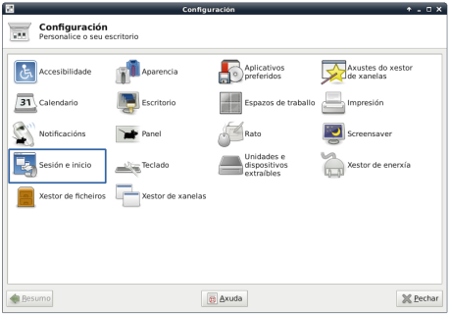
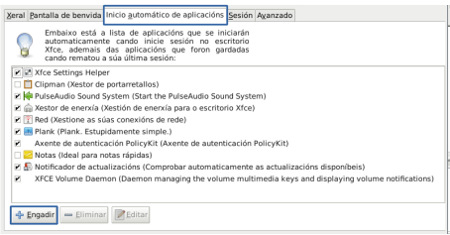
Debemos crear un atallo ao seguinte script: /usr/bin/iwbv7/run.sh

3. Se desexamos que o driver apareza automáticamente minimizado.
Teclearemos o seguinte script no apartado Orde: kstart --iconify --window 'IWB Driver' /usr/bin/iwbv7/IWB_Driver.sh
Tanto no campo Nome, coma en Descrición non empregar caracteres especiais, tildes, espazos nin guións de ningún tipo.
Última modificación: Martes, 20 de Marzo de 2018, 10:55
